Win10系统连接共享文件提示错误代码0x80070035的解决方法教程[多图]
教程之家
操作系统
Win10系统电脑无法访问局域网共享网络并且提示错误代码0x80070035是怎么回事?Win10系统连接局域网共享文件时提示0x80070035错误代码怎么办?下面给大家介绍具体解决方法。
操作步骤:
1、在任务栏右下角网络图标单击左键,打开“网络设置”;
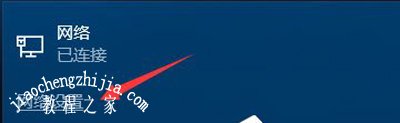
2、在网络设置左侧点击【以太网】,在右侧点击【家庭组】按钮;
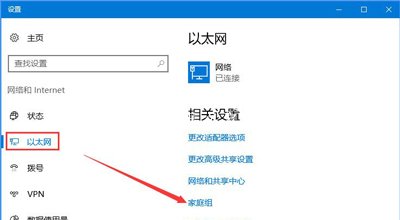
3、点击【启用家庭组】,若无法启用则点击【启动家庭组疑难解答】按钮进行修复,修复后再启用;
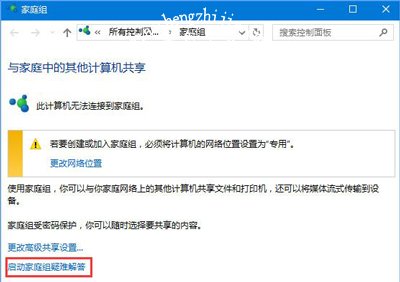
4、如下图,我们通过家庭组-查找并解决查看家庭组中的计算机或共享文件的问题即可解决问题!
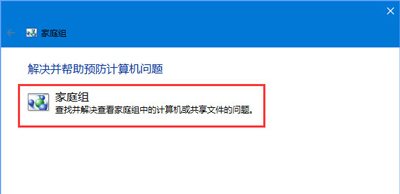
Win10系统常见问题解答:
Win10系统安装系统更新提示错误代码0x80240008的解决方法
Win10系统文件共享不安全无法连接的解决方法
Win10系统更新失败提示错误代码0x80240034的解决方法
![笔记本安装win7系统步骤[多图]](https://img.jiaochengzhijia.com/uploadfile/2023/0330/20230330024507811.png@crop@160x90.png)
![如何给电脑重装系统win7[多图]](https://img.jiaochengzhijia.com/uploadfile/2023/0329/20230329223506146.png@crop@160x90.png)

![u盘安装win7系统教程图解[多图]](https://img.jiaochengzhijia.com/uploadfile/2023/0322/20230322061558376.png@crop@160x90.png)
![win7在线重装系统教程[多图]](https://img.jiaochengzhijia.com/uploadfile/2023/0322/20230322010628891.png@crop@160x90.png)
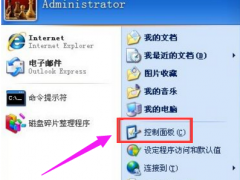
![win11文件后缀名怎么显示的方法步骤[多图]](https://img.jiaochengzhijia.com/uploadfile/2021/1209/20211209203338999.png@crop@240x180.png)

![教你在win7系统桌面显示一些控件的方法[多图]](https://img.jiaochengzhijia.com/uploads/allimg/200504/045514A16-0-lp.jpg@crop@240x180.jpg)